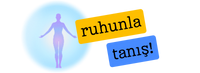OBS Kayıt Nasıl Yapılır?
1. OBS Nedir ve Neden Kullanılır?
OBS, "Open Broadcaster Software"ın kısaltmasıdır. Ücretsiz ve açık kaynak kodlu bir yayın ve kayıt yazılımıdır. OBS, özellikle oyun yayıncıları, eğitimciler, sanatçılar ve diğer içerik üreticileri tarafından tercih edilir. Canlı yayınlar, video dersleri, oyun videoları, web seminerleri ve daha fazlasını oluşturmak için kullanılabilir. OBS, çoklu kaynakları (örneğin, ekran, kamera, ses) bir araya getirerek profesyonel görünümlü içerikler oluşturmanıza olanak tanır.
2. OBS İndirme ve Kurulum
Öncelikle OBS'yi resmi web sitesinden indirmeniz gerekmektedir. OBS, Windows, macOS ve Linux gibi birçok işletim sistemiyle uyumludur. İndirme ve kurulum adımları oldukça basittir. İndirme işlemi tamamlandıktan sonra, kurulum sihirbazını çalıştırarak OBS'yi bilgisayarınıza yükleyebilirsiniz. Kurulum tamamlandıktan sonra OBS'yi açarak kayıt işlemine başlayabilirsiniz.
3. Kayıt Ayarlarının Yapılması
OBS'yi açtıktan sonra, ilk adım olarak kayıt ayarlarını yapmanız gerekmektedir. "Ayarlar" bölümüne giderek, "Çıkış" sekmesini seçin. Burada, kayıt formatını (genellikle MP4 veya FLV), kayıt kalitesini ve kayıt yolunu belirleyebilirsiniz. Ayrıca, kaydedilecek ekranı, sesi ve diğer kaynakları da buradan ayarlayabilirsiniz. Bu adımda, ihtiyaçlarınıza ve tercihlerinize göre ayarlamalar yapmanız önemlidir.
4. Kayıt Başlatma ve Durdurma
Kayıt yapmaya hazır olduğunuzda, OBS arayüzünde bulunan "Kayıt" düğmesine tıklayarak kaydı başlatabilirsiniz. Kayıt sırasında ekranınızda olan her şey, belirlediğiniz ayarlara göre kaydedilecektir. Kayıt sırasında istediğiniz zaman "Kayıt" düğmesine tekrar tıklayarak kaydı durdurabilirsiniz. Kayıt durduğunda, kaydedilen dosya bilgisayarınızda belirttiğiniz kayıt yoluna otomatik olarak kaydedilecektir.
5. Özel Ayarlar ve İpuçları
OBS, kullanıcıların ihtiyaçlarına göre özelleştirilebilir birçok ek özelliğe sahiptir. Örneğin, farklı kayıt ve yayın profilleri oluşturarak farklı ayarları kaydedebilirsiniz. Ayrıca, kayıt sırasında görünen ekranın boyutunu ve konumunu ayarlayabilirsiniz. İpuçları arasında, kayıt sırasında bilgisayarınızın performansını artırmak için düşük kalite veya düşük çözünürlükte kayıt yapma seçeneğini kullanmak da yer alır.
6. Kayıt Sonrası İşlemler
Kayıt tamamlandıktan sonra, kaydedilen videoyu istediğiniz şekilde düzenleyebilir ve paylaşabilirsiniz. OBS, kaydedilen videoları kolayca bulmanızı sağlayan bir dosya yapılandırmasına sahiptir. Kayıt dosyasını bulup istediğiniz video düzenleme yazılımıyla açarak gerektiğinde kırpma, efekt ekleme veya ses düzenleme gibi işlemleri yapabilirsiniz. Düzenleme işleminden sonra, videonuzu sosyal medya platformlarında paylaşabilir veya kendi web sitenizde yayınlayabilirsiniz.
OBS kullanarak kayıt yapmak oldukça basit ve esnek bir süreçtir. İhtiyaçlarınıza ve tercihlerinize göre ayarlamalar yaparak profesyonel kalitede içerikler oluşturabilirsiniz. OBS'nin kullanıcı dostu arayüzü ve geniş özellik yelpazesi, her seviyeden kullanıcı için ideal bir çözüm sunar.
1. OBS Nedir ve Neden Kullanılır?
OBS, "Open Broadcaster Software"ın kısaltmasıdır. Ücretsiz ve açık kaynak kodlu bir yayın ve kayıt yazılımıdır. OBS, özellikle oyun yayıncıları, eğitimciler, sanatçılar ve diğer içerik üreticileri tarafından tercih edilir. Canlı yayınlar, video dersleri, oyun videoları, web seminerleri ve daha fazlasını oluşturmak için kullanılabilir. OBS, çoklu kaynakları (örneğin, ekran, kamera, ses) bir araya getirerek profesyonel görünümlü içerikler oluşturmanıza olanak tanır.
2. OBS İndirme ve Kurulum
Öncelikle OBS'yi resmi web sitesinden indirmeniz gerekmektedir. OBS, Windows, macOS ve Linux gibi birçok işletim sistemiyle uyumludur. İndirme ve kurulum adımları oldukça basittir. İndirme işlemi tamamlandıktan sonra, kurulum sihirbazını çalıştırarak OBS'yi bilgisayarınıza yükleyebilirsiniz. Kurulum tamamlandıktan sonra OBS'yi açarak kayıt işlemine başlayabilirsiniz.
3. Kayıt Ayarlarının Yapılması
OBS'yi açtıktan sonra, ilk adım olarak kayıt ayarlarını yapmanız gerekmektedir. "Ayarlar" bölümüne giderek, "Çıkış" sekmesini seçin. Burada, kayıt formatını (genellikle MP4 veya FLV), kayıt kalitesini ve kayıt yolunu belirleyebilirsiniz. Ayrıca, kaydedilecek ekranı, sesi ve diğer kaynakları da buradan ayarlayabilirsiniz. Bu adımda, ihtiyaçlarınıza ve tercihlerinize göre ayarlamalar yapmanız önemlidir.
4. Kayıt Başlatma ve Durdurma
Kayıt yapmaya hazır olduğunuzda, OBS arayüzünde bulunan "Kayıt" düğmesine tıklayarak kaydı başlatabilirsiniz. Kayıt sırasında ekranınızda olan her şey, belirlediğiniz ayarlara göre kaydedilecektir. Kayıt sırasında istediğiniz zaman "Kayıt" düğmesine tekrar tıklayarak kaydı durdurabilirsiniz. Kayıt durduğunda, kaydedilen dosya bilgisayarınızda belirttiğiniz kayıt yoluna otomatik olarak kaydedilecektir.
5. Özel Ayarlar ve İpuçları
OBS, kullanıcıların ihtiyaçlarına göre özelleştirilebilir birçok ek özelliğe sahiptir. Örneğin, farklı kayıt ve yayın profilleri oluşturarak farklı ayarları kaydedebilirsiniz. Ayrıca, kayıt sırasında görünen ekranın boyutunu ve konumunu ayarlayabilirsiniz. İpuçları arasında, kayıt sırasında bilgisayarınızın performansını artırmak için düşük kalite veya düşük çözünürlükte kayıt yapma seçeneğini kullanmak da yer alır.
6. Kayıt Sonrası İşlemler
Kayıt tamamlandıktan sonra, kaydedilen videoyu istediğiniz şekilde düzenleyebilir ve paylaşabilirsiniz. OBS, kaydedilen videoları kolayca bulmanızı sağlayan bir dosya yapılandırmasına sahiptir. Kayıt dosyasını bulup istediğiniz video düzenleme yazılımıyla açarak gerektiğinde kırpma, efekt ekleme veya ses düzenleme gibi işlemleri yapabilirsiniz. Düzenleme işleminden sonra, videonuzu sosyal medya platformlarında paylaşabilir veya kendi web sitenizde yayınlayabilirsiniz.
OBS kullanarak kayıt yapmak oldukça basit ve esnek bir süreçtir. İhtiyaçlarınıza ve tercihlerinize göre ayarlamalar yaparak profesyonel kalitede içerikler oluşturabilirsiniz. OBS'nin kullanıcı dostu arayüzü ve geniş özellik yelpazesi, her seviyeden kullanıcı için ideal bir çözüm sunar.